Erro de memória insuficiente do Epson Scan 2: como corrigi-lo
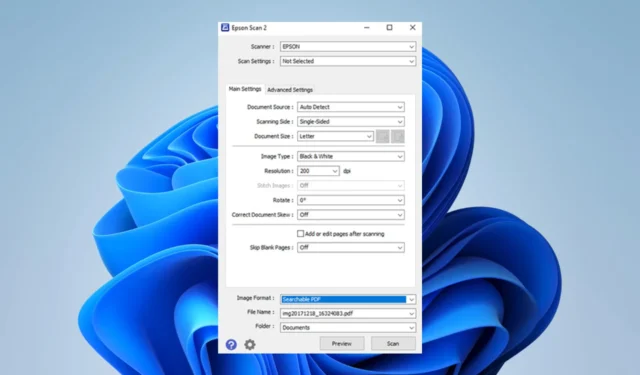
Se você usa o scanner Epson, pode ter encontrado o erro de memória insuficiente ao usar o aplicativo Epson Scan 2. Alguns de nossos leitores reclamaram disso, e traremos algumas soluções práticas neste guia.
Você pode considerar o uso de um software de scanner alternativo para dispositivos Windows como solução alternativa, em vez de continuar solucionando o problema atual.
Por que o Epson Scan 2 diz que a memória não é suficiente?
Você pode receber esse erro por qualquer um dos seguintes motivos:
- O scanner está digitalizando uma imagem muito grande.
- Você não tem memória livre suficiente em seu computador.
- Há um problema com o driver do scanner. Temos um guia abrangente sobre como atualizar drivers em dispositivos Windows 11 , se necessário.
O que devo fazer se o Epson Scan 2 não tiver memória suficiente?
Antes de entrar nas soluções principais, tente estas soluções alternativas:
- Certifique-se de estar usando a versão mais recente do Epson Scan 2.
- Desative todos os programas desnecessários que estiverem sendo executados em segundo plano.
- Digitalize a imagem em várias partes.
- Libere memória encerrando outros aplicativos ou usando um limpador de memória.
- Reinicie o computador.
Você pode prosseguir para correções mais detalhadas abaixo se as dicas acima não ajudarem.
1. Reduza a resolução da digitalização
- Reinicie a verificação.
- Clique no menu suspenso de resolução e selecione um valor menor.
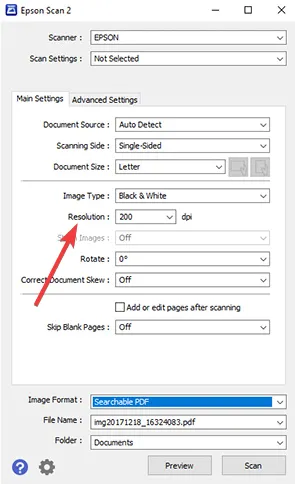
- Clique em Digitalizar e verifique se o problema de memória do Epson Scan 2 foi corrigido.
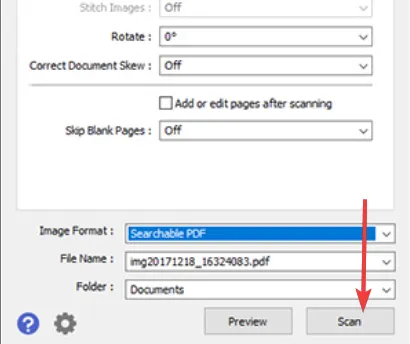
2. Atualize o Epson Scan 2
- Pressione Windows+ Rpara abrir a caixa de diálogo Executar .
- Digite appwiz.cpl e clique em Enter.
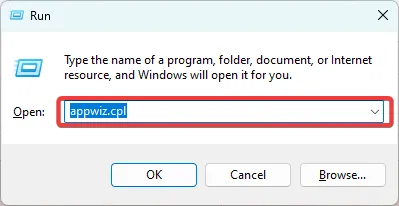
- Clique em Epson Scan 2 e selecione Desinstalar.
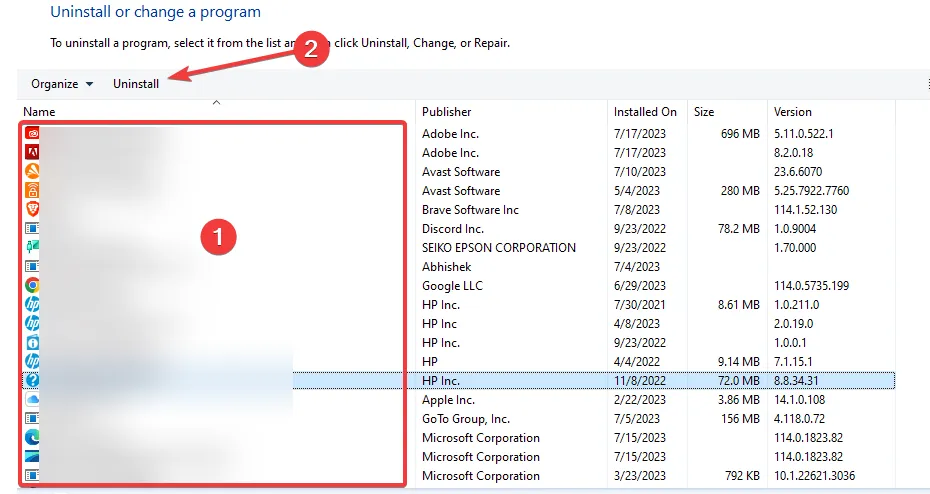
- Siga o assistente para concluir a desinstalação e, em seguida, baixe e instale uma nova cópia.
Como um tiro no escuro, você também pode reinstalar o driver, mas as soluções acima devem ser suficientes. Primeiro, o objetivo deve ser liberar o máximo de espaço possível antes de tentar novamente a verificação.
Para concluir, entre em contato conosco na seção de comentários e informe-nos quais soluções funcionaram melhor para você. Se você tiver correções adicionais, também adoramos ouvi-las.



Deixe um comentário